kich-thuoc
Căn chỉnh kích thước ảnh trong Photoshop: Hướng dẫn chi tiết từ A-Z
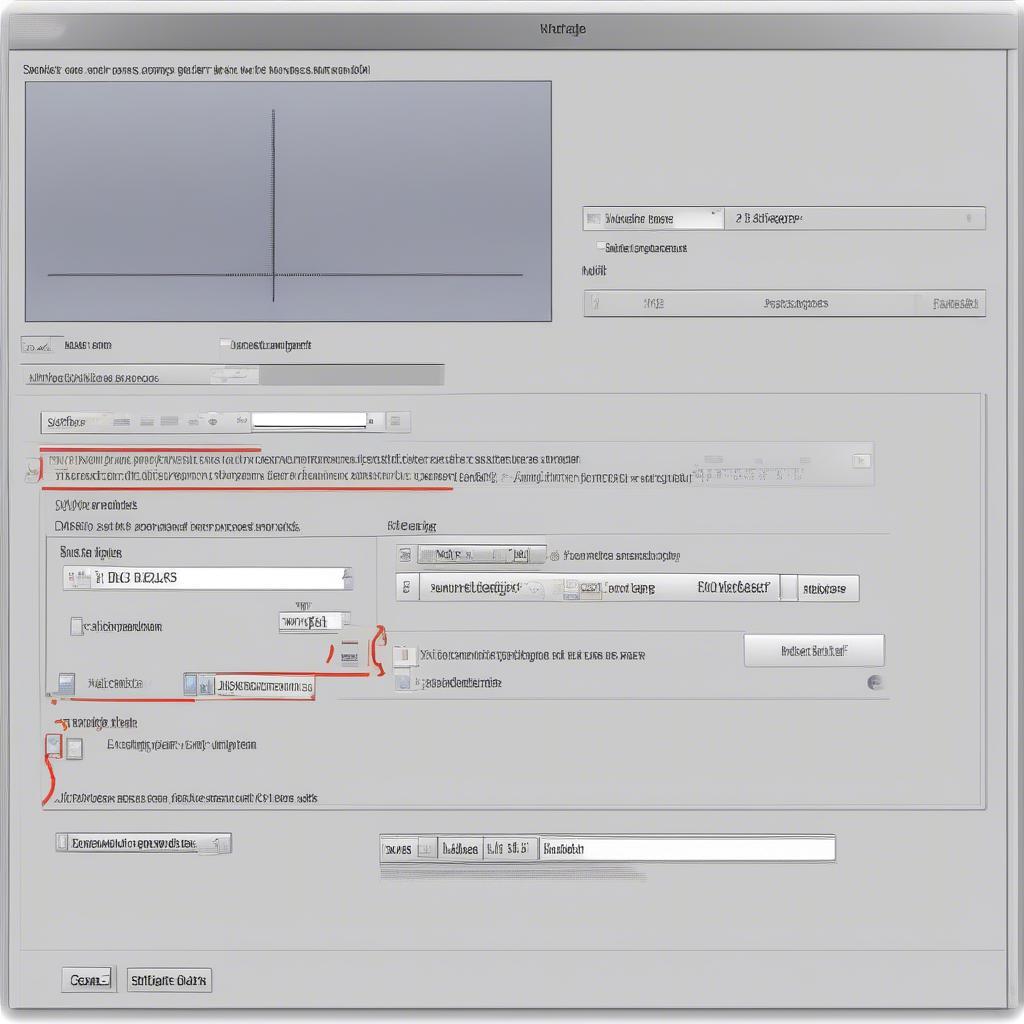
Căn Chỉnh Kích Thước ảnh Trong Photoshop là một kỹ năng cơ bản nhưng vô cùng quan trọng cho bất kỳ ai làm việc với hình ảnh. Việc nắm vững kỹ thuật này sẽ giúp bạn tối ưu hóa hình ảnh cho web, in ấn, hoặc chia sẻ trên mạng xã hội một cách chuyên nghiệp. Bài viết này sẽ hướng dẫn bạn chi tiết cách căn chỉnh kích thước ảnh trong Photoshop, từ những bước cơ bản nhất đến các mẹo nâng cao.
Thay đổi kích thước ảnh trong Photoshop: Các bước cơ bản
Trước tiên, hãy cùng tìm hiểu cách thay đổi kích thước ảnh đơn giản nhất trong Photoshop.
- Mở ảnh cần chỉnh sửa trong Photoshop.
- Vào menu
Image > Image Size. - Trong hộp thoại
Image Size, bạn sẽ thấy các thông số về kích thước ảnh hiện tại, bao gồm chiều rộng (Width), chiều cao (Height) và độ phân giải (Resolution). - Nhập kích thước mới mong muốn vào ô
WidthvàHeight. Lưu ý, nếu muốn giữ nguyên tỉ lệ ảnh, hãy tích chọn ôConstrain Proportions. - Chọn đơn vị đo kích thước (pixels, inches, centimeters, v.v.) tùy theo nhu cầu.
- Điều chỉnh độ phân giải (Resolution) nếu cần. Độ phân giải cao (ví dụ 300 dpi) thường dùng cho in ấn, trong khi độ phân giải thấp hơn (ví dụ 72 dpi) phù hợp cho web.
- Nhấn
OKđể áp dụng thay đổi.
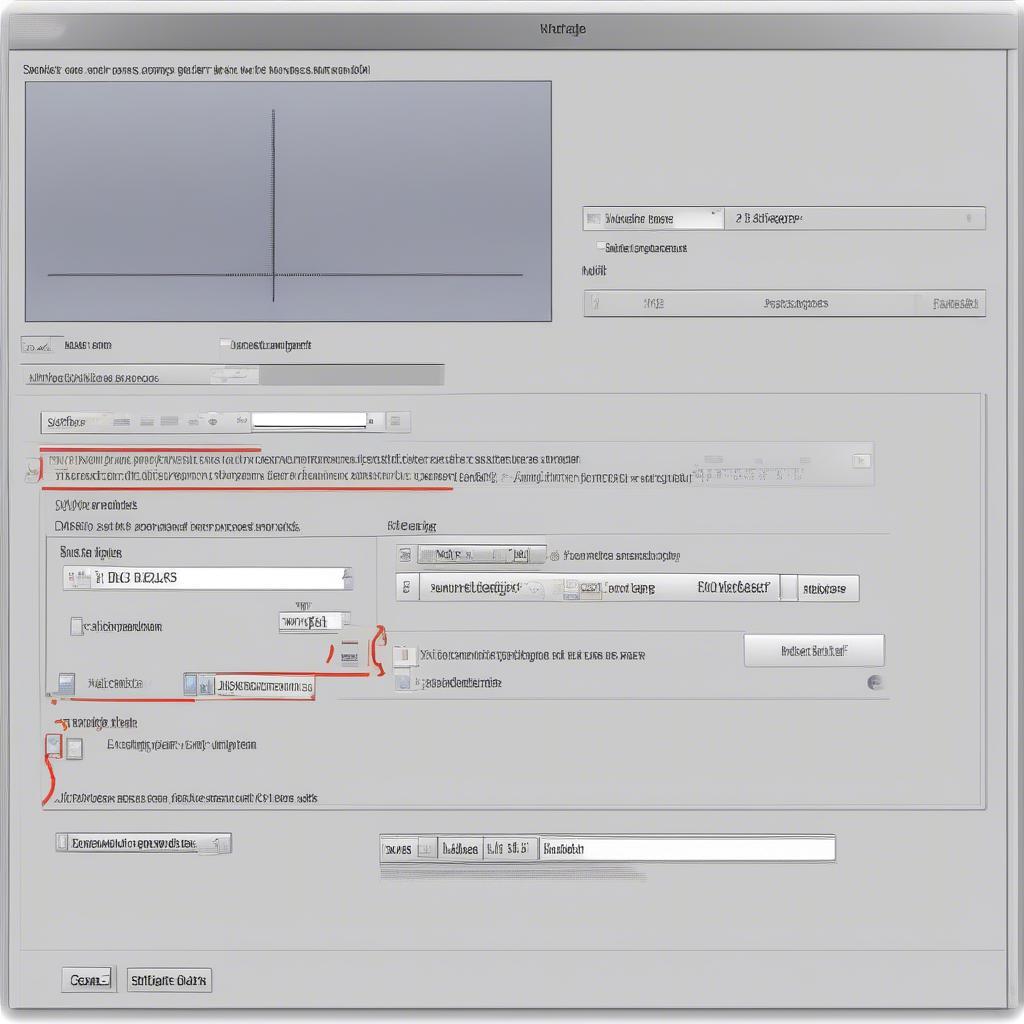 Thay đổi kích thước ảnh trong Photoshop
Thay đổi kích thước ảnh trong Photoshop
Các phương pháp căn chỉnh kích thước ảnh nâng cao
Ngoài cách thay đổi kích thước cơ bản, Photoshop còn cung cấp nhiều công cụ mạnh mẽ hơn để căn chỉnh kích thước ảnh một cách chính xác và linh hoạt.
Căn chỉnh kích thước ảnh với công cụ Crop
Công cụ Crop không chỉ dùng để cắt ảnh mà còn có thể thay đổi kích thước ảnh theo tỉ lệ mong muốn. Bạn có thể nhập kích thước cụ thể cho vùng crop, sau đó kéo thả để điều chỉnh vị trí vùng crop trên ảnh.
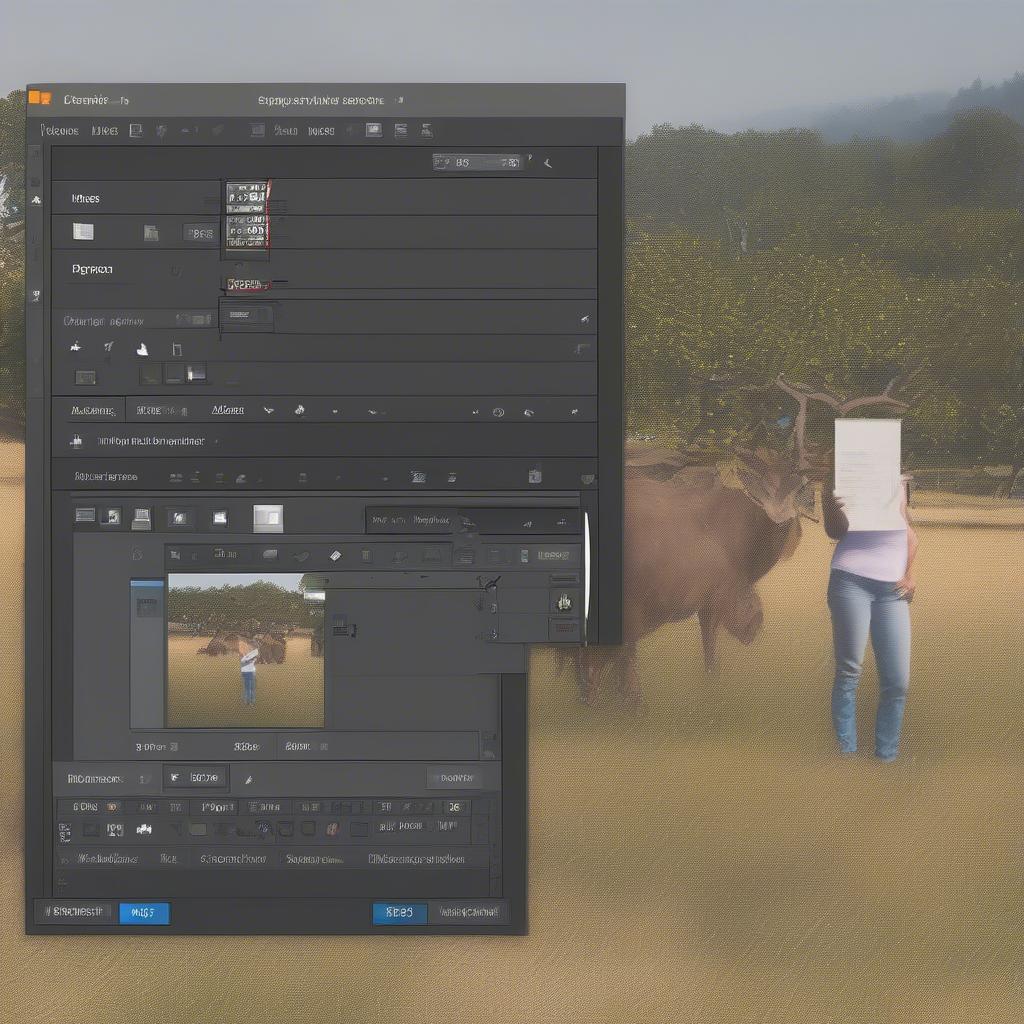 Căn chỉnh kích thước ảnh bằng công cụ Crop
Căn chỉnh kích thước ảnh bằng công cụ Crop
Thay đổi kích thước Canvas
Nếu bạn muốn mở rộng vùng làm việc xung quanh ảnh mà không làm ảnh hưởng đến kích thước ảnh gốc, hãy sử dụng tính năng Canvas Size. Tính năng này cho phép bạn thêm không gian trống xung quanh ảnh, rất hữu ích khi bạn muốn thêm các yếu tố đồ họa khác vào bức ảnh. Bạn muốn biết cách chỉnh ại kích thước của artboard? Tham khảo bài viết chi tiết tại đây.
Sử dụng Content-Aware Scale
Tính năng Content-Aware Scale cho phép bạn thay đổi kích thước ảnh mà vẫn giữ được nội dung quan trọng. Photoshop sẽ tự động phân tích ảnh và bảo vệ các vùng quan trọng khi thay đổi kích thước. Tính năng này đặc biệt hữu ích khi bạn muốn thay đổi kích thước ảnh có chứa nhiều chi tiết phức tạp.
Mẹo và thủ thuật để căn chỉnh kích thước ảnh hiệu quả
Dưới đây là một số mẹo và thủ thuật giúp bạn căn chỉnh kích thước ảnh trong Photoshop một cách hiệu quả:
- Luôn làm việc trên một bản sao của ảnh gốc để tránh làm mất dữ liệu.
- Chú ý đến độ phân giải khi thay đổi kích thước ảnh.
- Sử dụng phím
Shiftkhi thay đổi kích thước để giữ nguyên tỉ lệ ảnh. - Thử nghiệm với các phương pháp khác nhau để tìm ra cách phù hợp nhất cho từng bức ảnh. Bạn muốn tìm hiểu cách canh chỉnh kích thước trong photoshop? Hãy xem bài viết này.
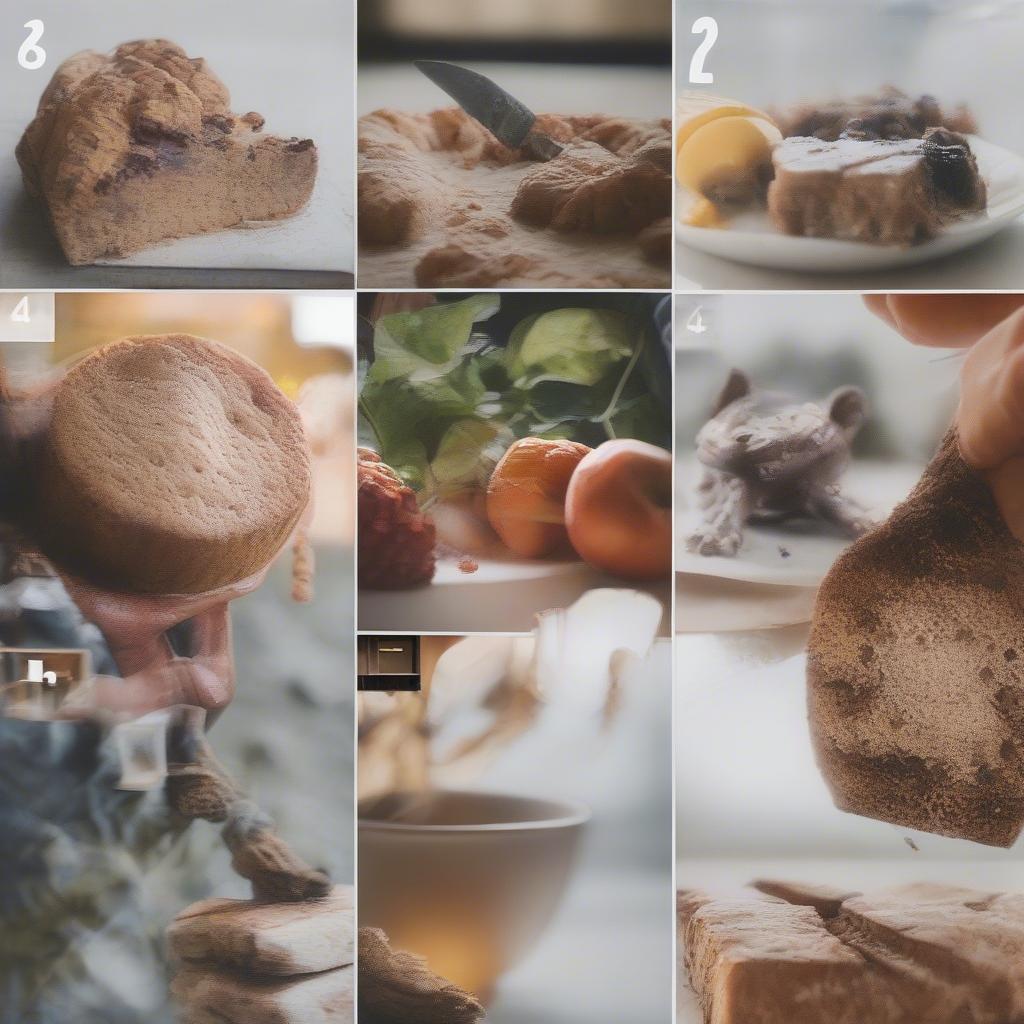 Mẹo chỉnh kích thước ảnh
Mẹo chỉnh kích thước ảnh
“Việc nắm vững kỹ thuật căn chỉnh kích thước ảnh trong Photoshop là chìa khóa để tạo ra những hình ảnh chất lượng cao và chuyên nghiệp”, chia sẻ của anh Nguyễn Văn A, chuyên gia thiết kế đồ họa với hơn 10 năm kinh nghiệm.
Kết luận
Căn chỉnh kích thước ảnh trong Photoshop là một kỹ năng thiết yếu cho bất kỳ ai làm việc với hình ảnh. Hy vọng bài viết này đã cung cấp cho bạn những kiến thức cần thiết để caách chỉnh kích thước ảnh như ý. Hãy luyện tập thường xuyên để thành thạo kỹ năng này và tạo ra những bức ảnh đẹp mắt. Bạn có thể tìm hiểu thêm về cách chỉnh sửa ảnh theo kích thước. Tham khảo kích thước avatar youtube channel tại đây.
FAQ
- Làm thế nào để thay đổi kích thước ảnh mà không làm giảm chất lượng?
- Độ phân giải ảnh là gì và tại sao nó quan trọng?
- Khi nào nên sử dụng Content-Aware Scale?
- Sự khác biệt giữa Image Size và Canvas Size là gì?
- Làm thế nào để giữ nguyên tỉ lệ ảnh khi thay đổi kích thước?
- Có những phần mềm nào khác có thể căn chỉnh kích thước ảnh ngoài Photoshop?
- Tôi có thể tìm thấy các hướng dẫn chi tiết hơn về Photoshop ở đâu?
Các tình huống thường gặp câu hỏi
- Ảnh bị mờ sau khi thay đổi kích thước: Điều này thường xảy ra khi bạn phóng to ảnh quá mức. Hãy thử sử dụng các phương pháp phóng to ảnh thông minh hơn như Preserve Details 2.0.
- Kích thước ảnh không đúng sau khi lưu: Kiểm tra lại định dạng lưu ảnh và các tùy chọn tối ưu hóa.
Gợi ý các câu hỏi khác
- Làm sao để chỉnh sửa ảnh chân dung trong Photoshop?
- Cách tạo hiệu ứng chữ nổi trong Photoshop?
Khi cần hỗ trợ hãy liên hệ Email: [email protected], địa chỉ: Phố Láng Hạ, Quận Ba Đình, Hà Nội, Việt Nam. Chúng tôi có đội ngũ chăm sóc khách hàng 24/7.
Leave a comment